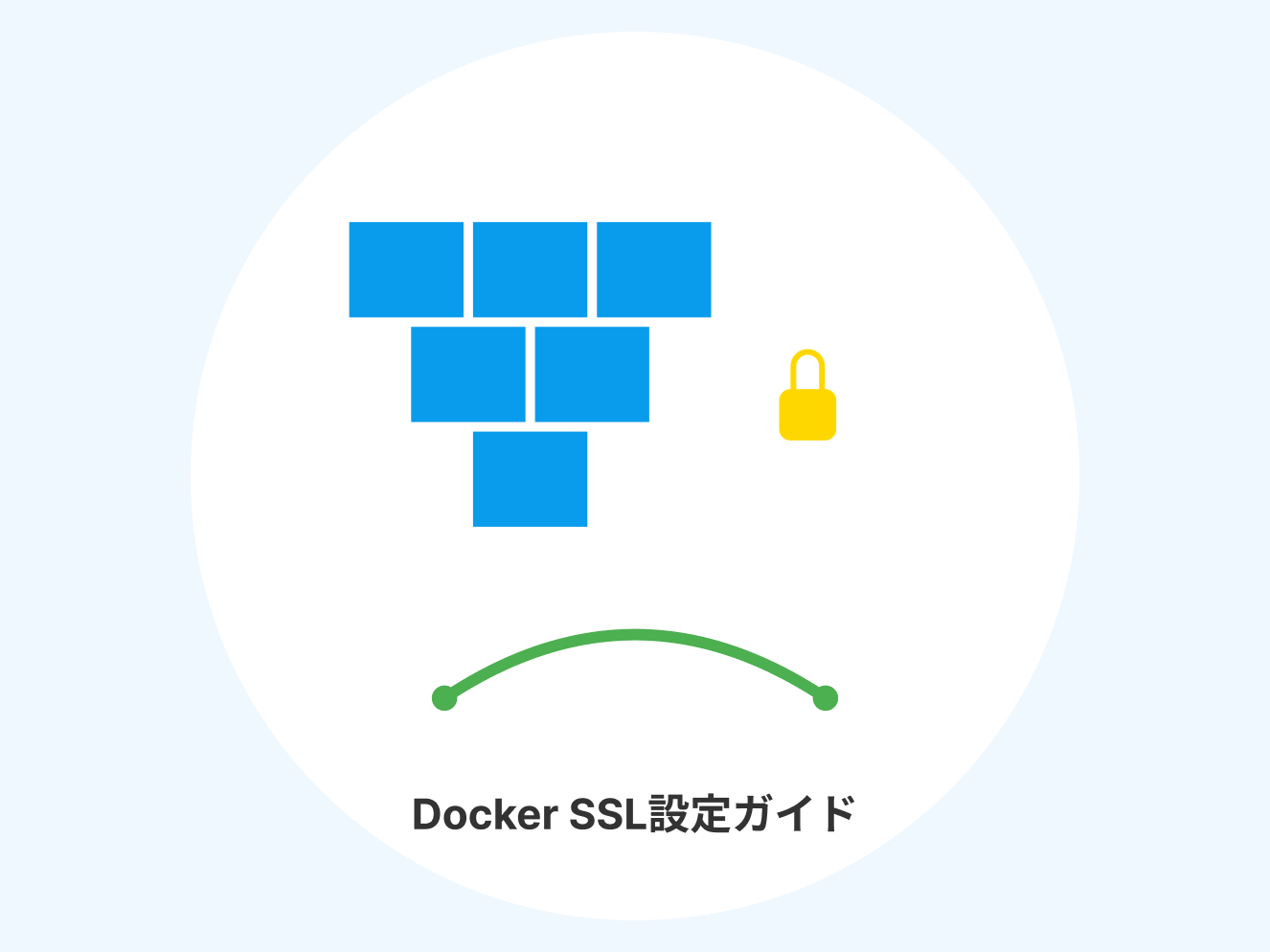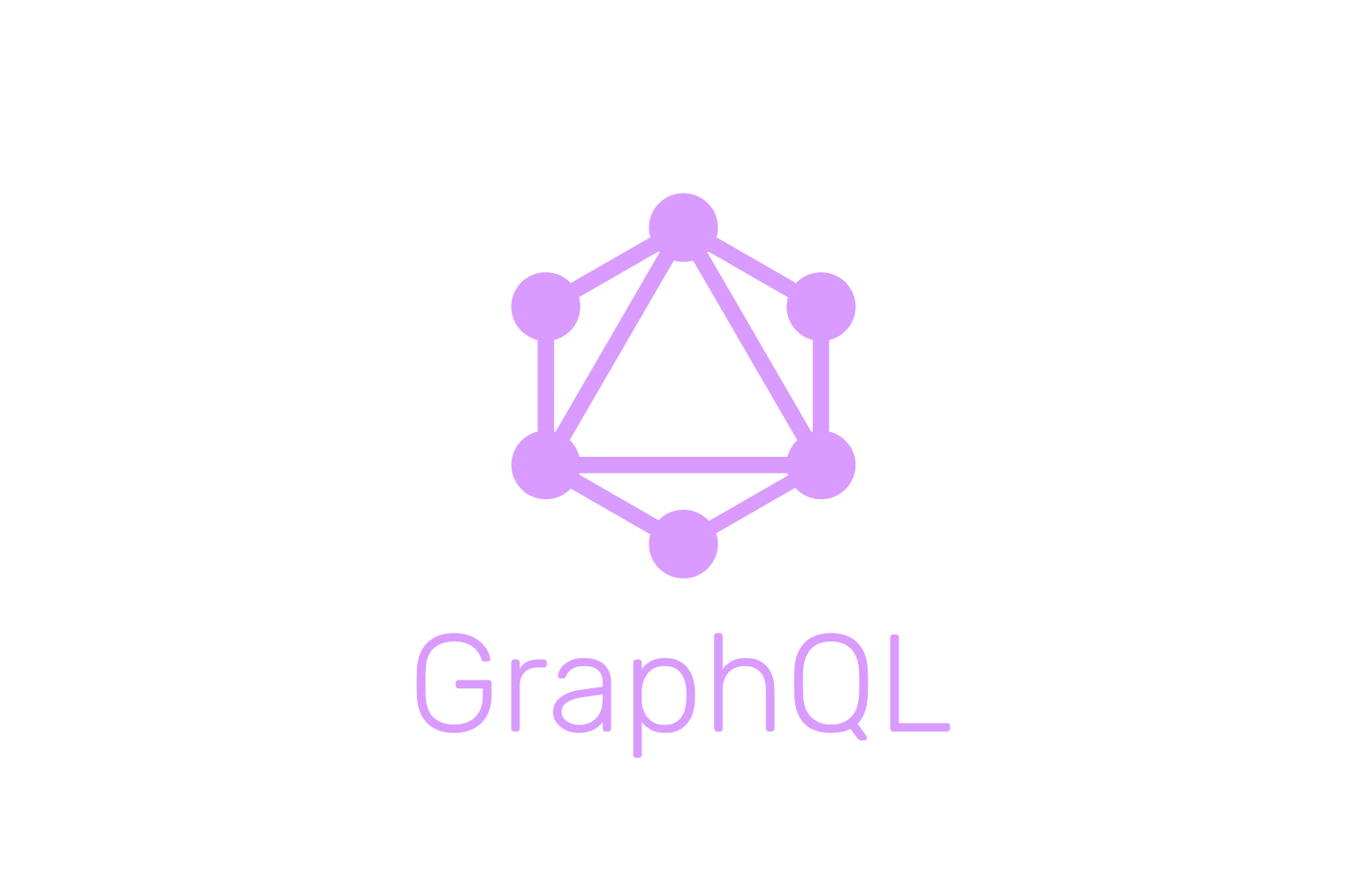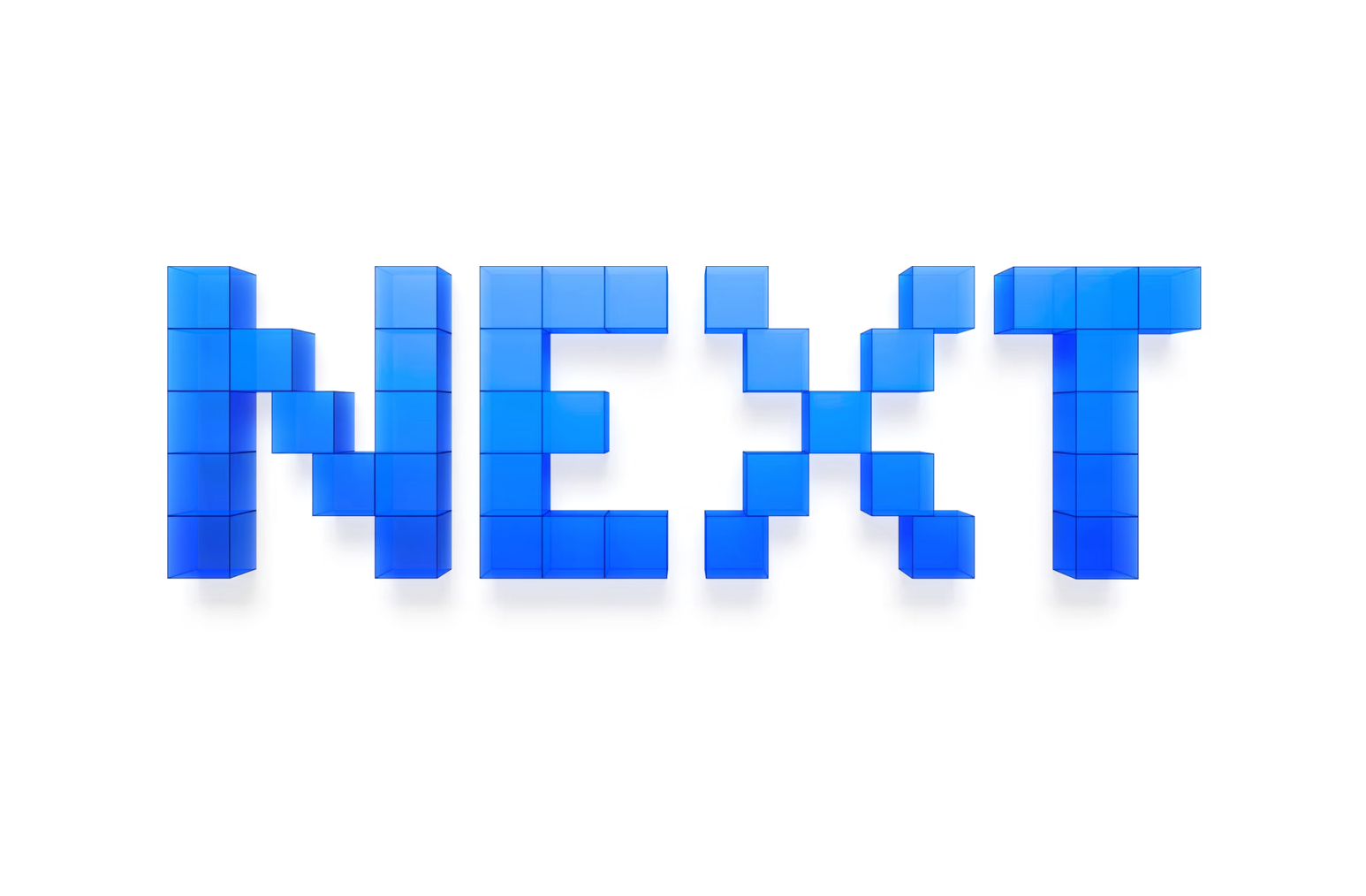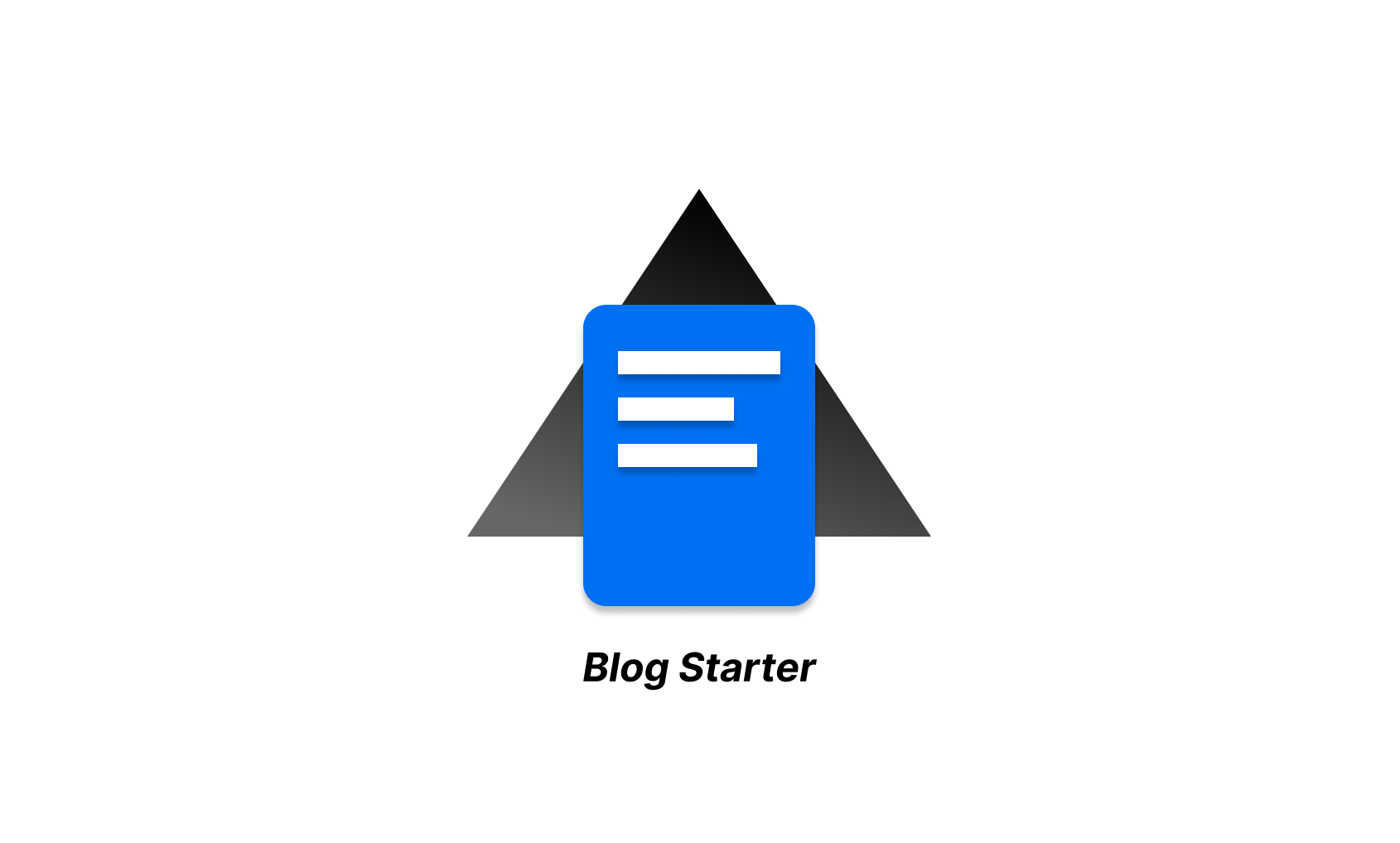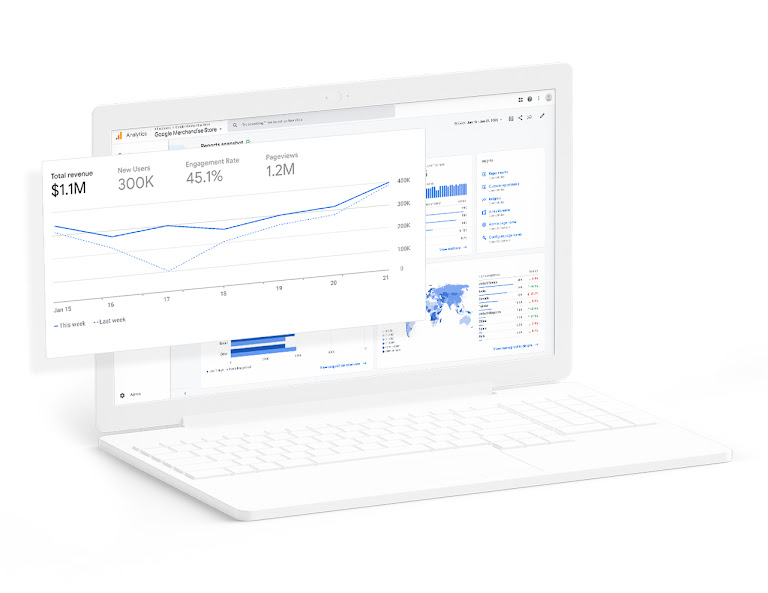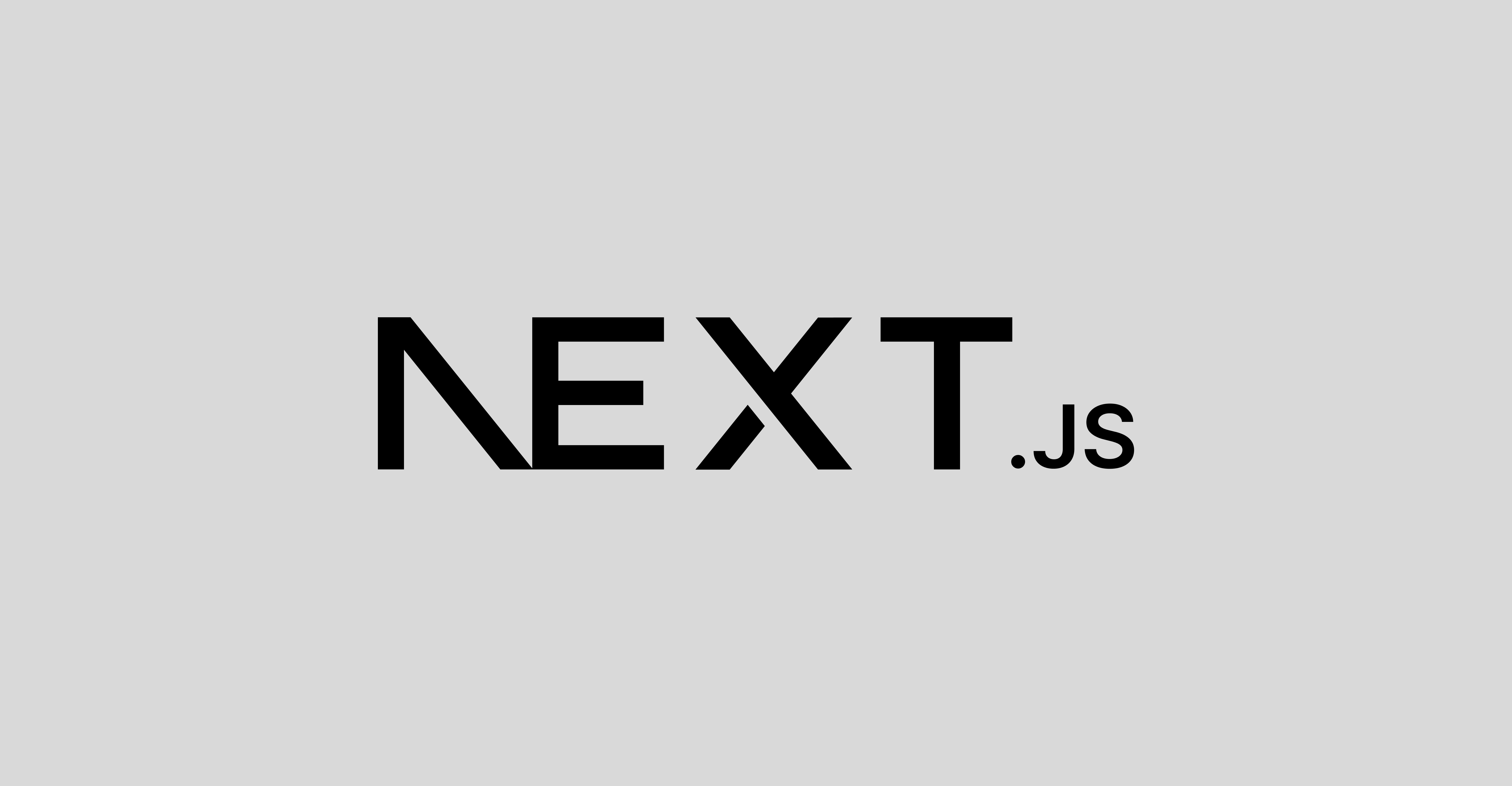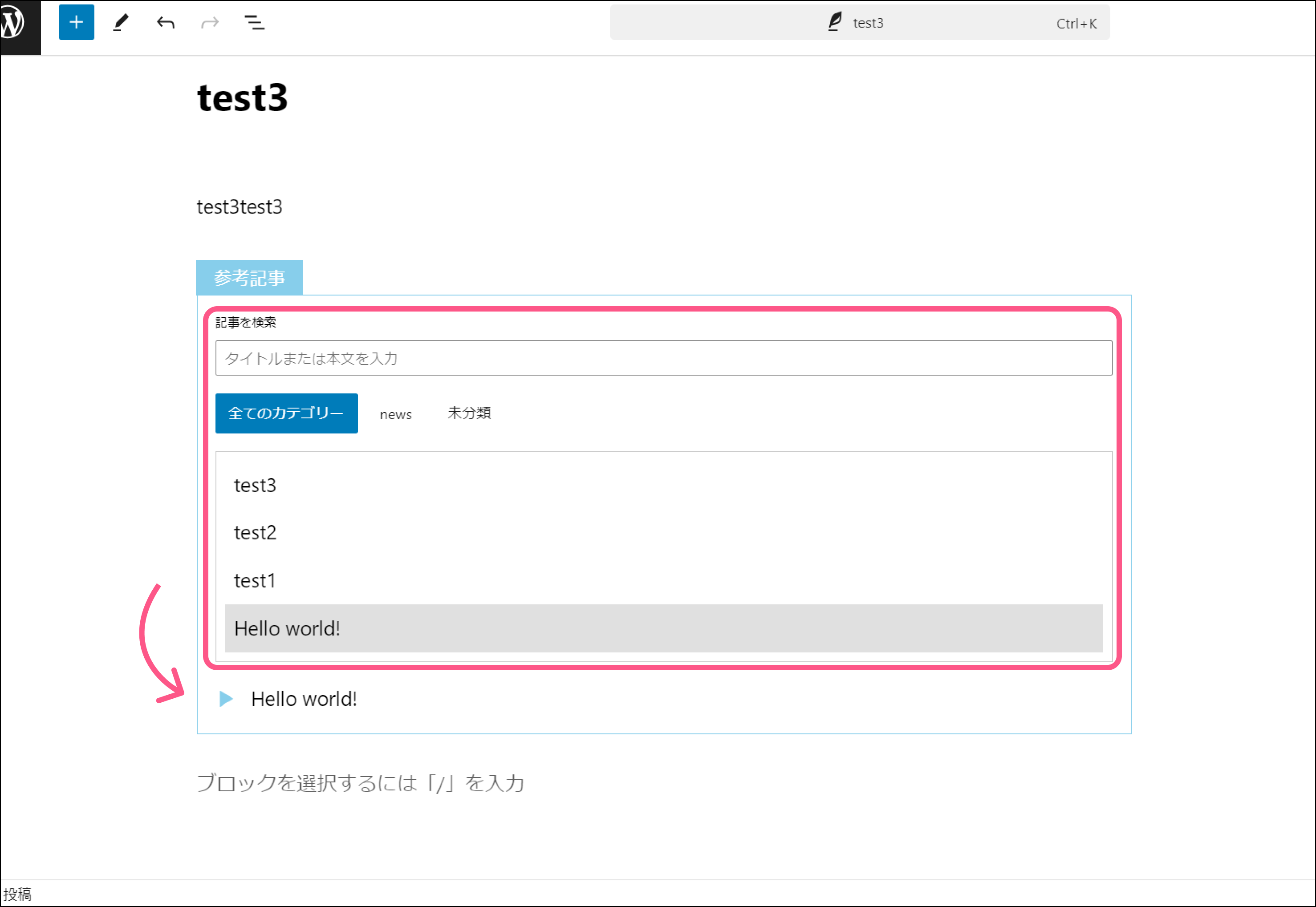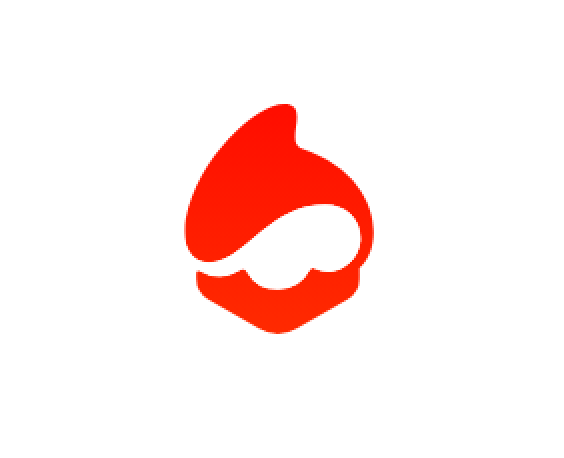目次
起動方法
コンソール画面で「EC2」と検索
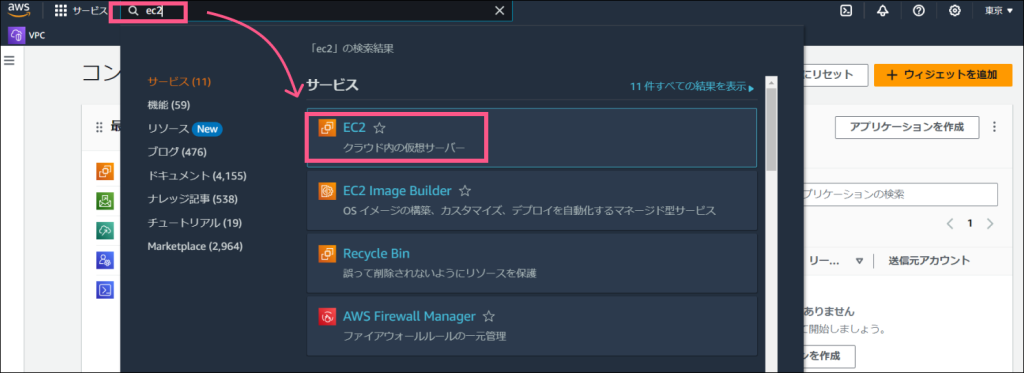
→EC2ダッシュボード画面に移動します
画面右上のリージョンのプルダウンよりリージョンを選択
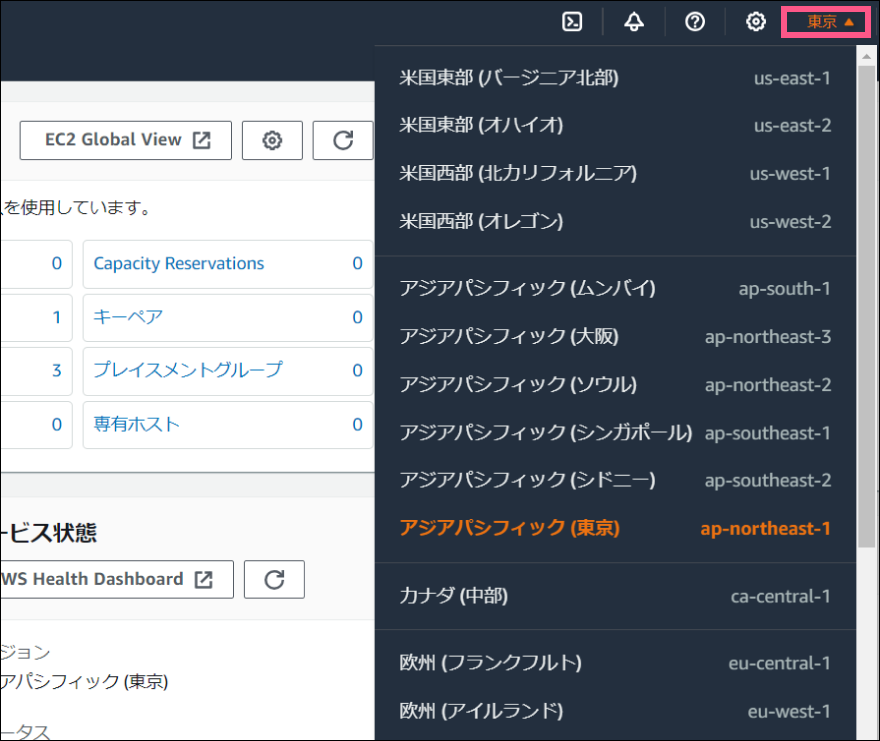
「インスタンスを起動」をクリック
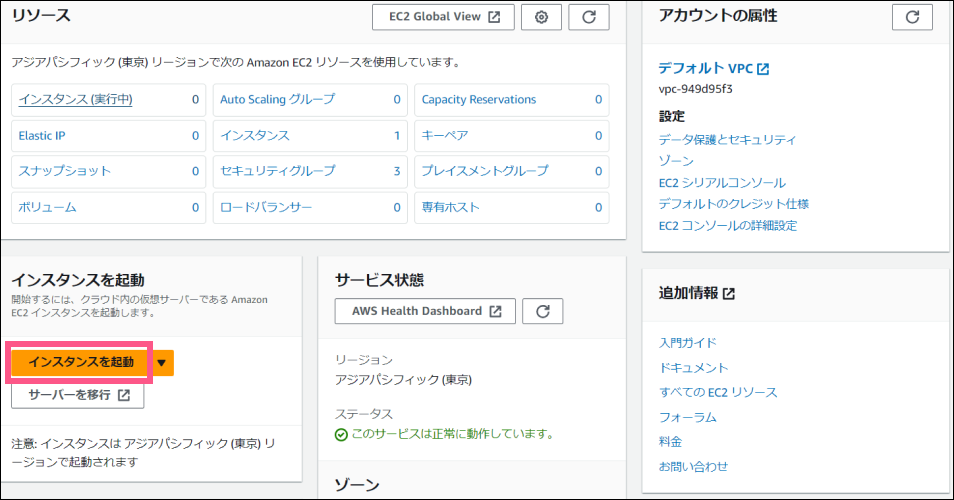
例)各種設定↓
| 名前とタグ | my-linux-server |
| クイックスタート | Amazon Linux AWS |
| AMI(Amazon マシンイメージ) | Amazon Linux 2023 AMI |
| アーキテクチャ | 64ビット(x86) |
| インスタンスタイプ | t2.micro |
「新しいキーペアの作成」をクリック
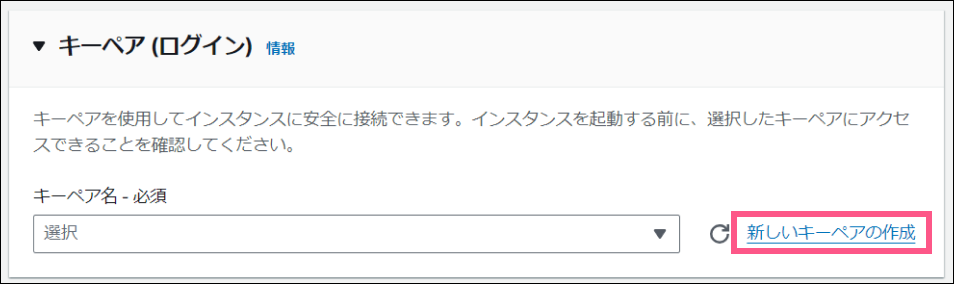
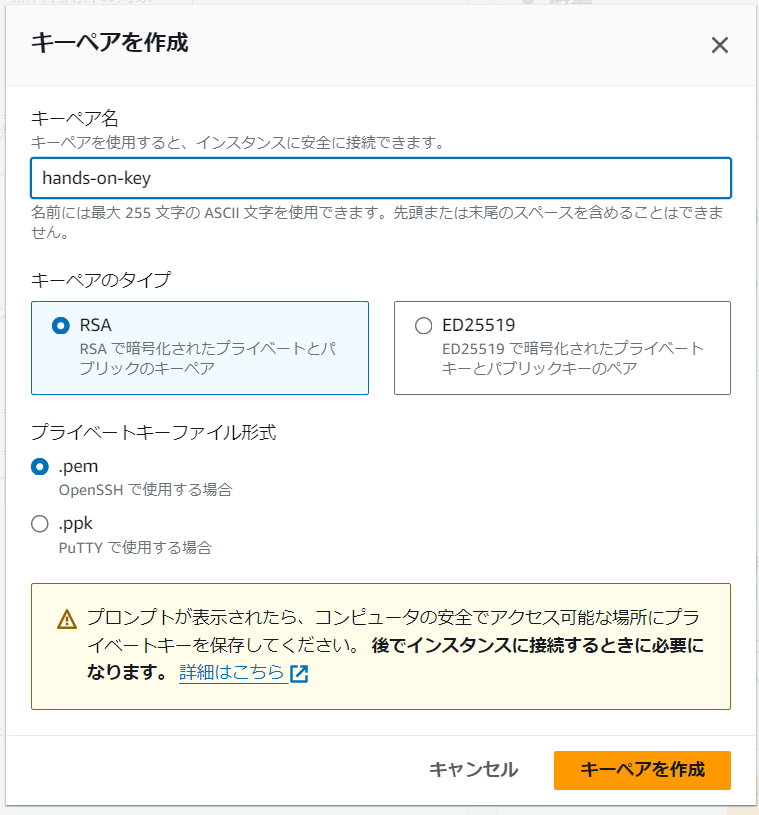
- キーペアタイプでは「RSA」が広く使用されている
- プライベートキーファイル形式は「.pem」がAWSでは一般的
「キーペアを作成」をクリックすると秘密鍵の情報が記載されたファイルがダウンロードされます
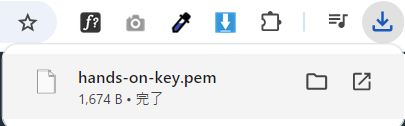
ネットワークの設定では下記の項目にチェック
→Webサイトへのアクセスを許可
- インターネットからのHTTPSトラフィックを許可
- インターネットからのHTTPトラフィックを許可
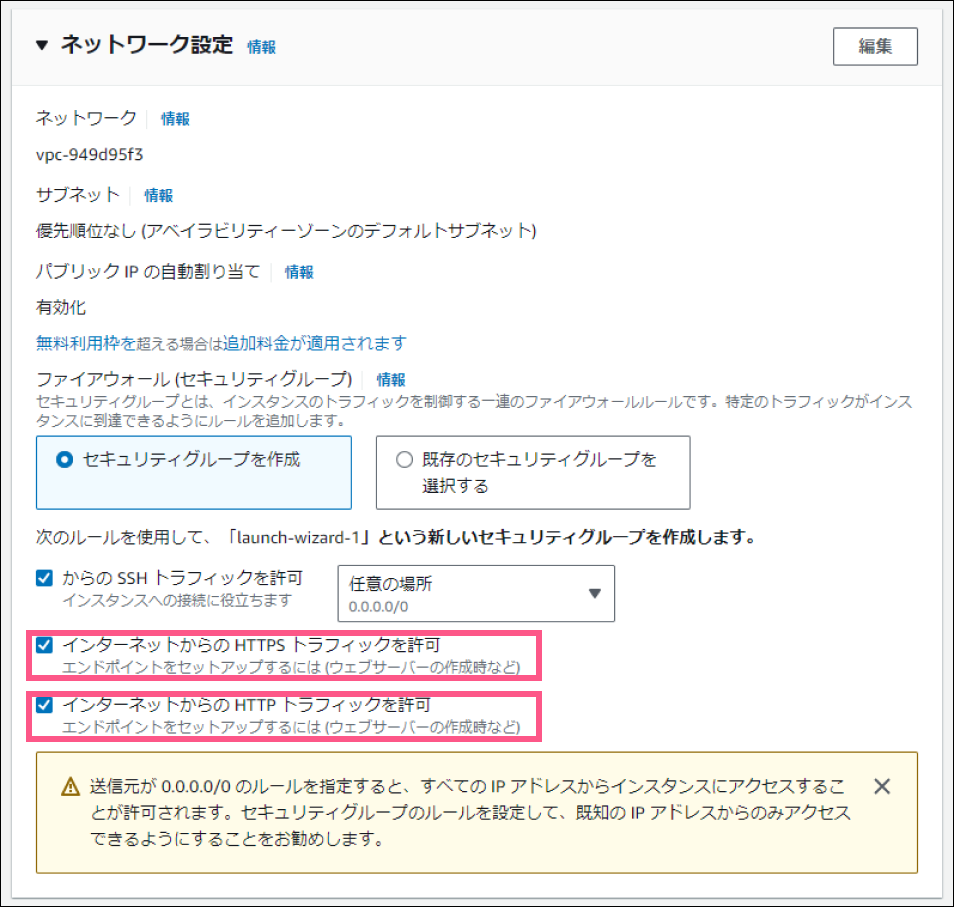
その他設定は基本デフォルトでインスタンスを起動をクリック
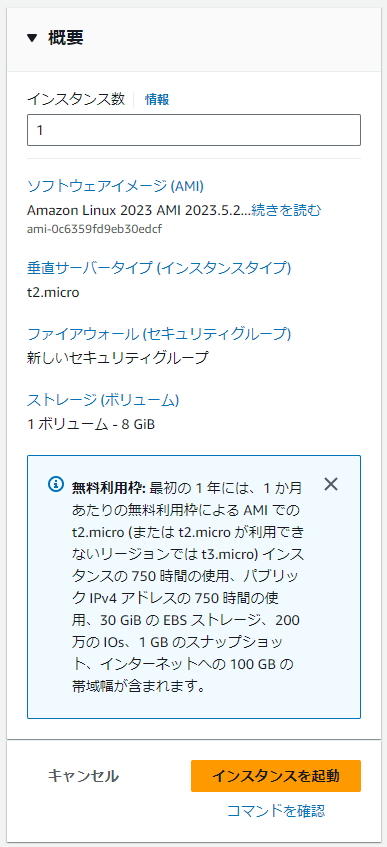
停止方法
インスタンス一覧より該当インスタンスを選択しステータスの状態からインスタンスを停止を選択

停止するメリット
- 利用料金(ストレージの代金はかかる)を削減
- 停止していないと公開されている状態となり、セキュリティ面でリスクがある
再開、終了方法
同様の手順で再開、終了ができます